時間:2017-06-04 來源:互聯網 瀏覽量:
越來越多的用戶將自己的係統升級為win10係統,這樣對於用戶的工作或生活帶來無線的方便,那如果在Windows10係統電腦的啟動項過多的話,就會大大增加係統的負擔,使得電腦開機時間變得很長。其實大家也知道我們平時那些殺毒軟件可以對他們進行優化,不過要是沒有殺毒軟件的話,該怎麼辦呢?下麵,小編就和大家一起分享一個方法,就是在win10係統下不用殺毒軟件快速管理啟動項的方法。
詳細步驟如下:
步驟一:首先打開電腦之後,我們右鍵單擊任務欄,然後在任務欄中我們選擇“任務管理器”;
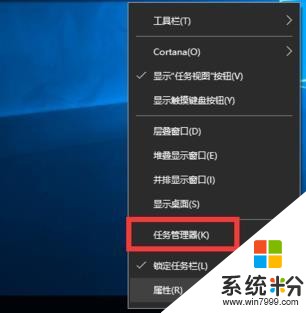
步驟二:在我們打開“任務管理器”之後,如果你是和我一樣的話,那就點擊一下“詳細信息”,如果你的和我的不一樣的話,那就直接跳過這一步,就可以;
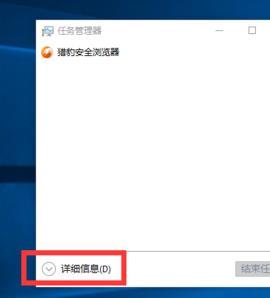
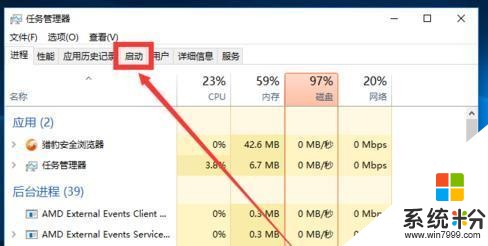
步驟四:我們點擊“啟動”後,電腦中所有的啟動項就會都出現在這裏麵,無論是係統的還是軟件的;
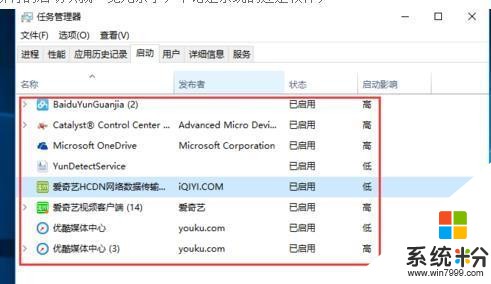
步驟五:如果現在你想進入哪個啟動項,那麼就右鍵單擊一下,然後在彈出的對話框中點擊“禁止”,下次在開機的時候這個選項就不會出現了;
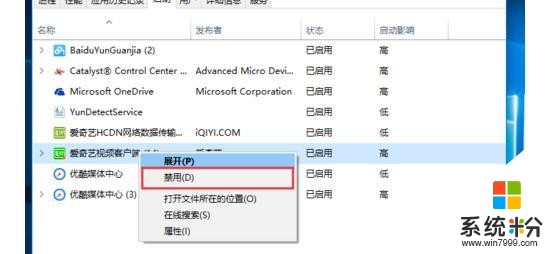
以上詳細的步驟就是Windows10係統電腦啟動項過多的解決方法。如果你或你身邊的朋友也遇到同樣問題,可以按照上述步驟操作看看!